Vista general de latencia de canal
-
Haga clic en Configurar disposición de ventanas, en la barra de herramientas de MixConsole, y active Latencia de canal para mostrar las latencias de los canales en la sección de faders, y luego haga clic en Abrir vista general de latencia de canal para abrir una vista general de las latencias para un canal específico.

La Vista general de latencia de canal solo está disponible si las latencias están presentes.
La Vista general de latencia de canal muestra la siguiente información:
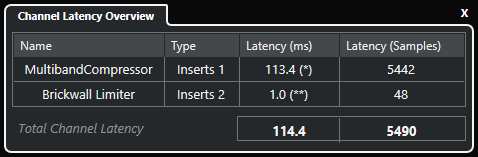
- Nombre
-
El nombre del plug-in que causa la latencia.
- Tipo
-
Indica si la latencia está causada por un efecto de inserción, un módulo de channel strip o un panoramizador.
- Latencia (ms)
-
Muestra la latencia en milisegundos.
Nota-
Si el valor de latencia está marcado con un (*), el plug-in correspondiente tiene un botón Live o un modo de baja latencia. Si activa Limitar compensación de retardo, este modo se activa automáticamente.
-
Si el valor de latencia está marcado con un (**), el plug-in correspondiente no tiene un botón Live ni un modo de baja latencia. Si activa Limitar compensación de retardo y la latencia del plug-in es más alta que el umbral de Limitar compensación de retardo, este plug-in se desactiva automáticamente.
NotaSi quiere que cualquier retardo de plug-in se compense durante la reproducción, asegúrese de que la opción Limitar compensación de retardo está activada.
-
- Latencia (muestras)
-
Muestra la latencia en muestras.
- Latencia de canal total
-
Muestra la latencia total para ese canal en milisegundos y en muestras.